Overfør ikke-kjøpt musikk fra iPod til iTunes enkelt
Mange av oss har blitt vant til å synkronisere og få tilgang til filer på iPod via iTunes i løpet av årene siden iPod først kom på markedet for mange år siden. iTunes er standardprogrammet for tilgang til og overføring av musikk, bilder og andre filer for Apple-enheter. Som andre Apple-enheter er iPod avhengig av iTunes for filoverføring og sikkerhetskopiering som standard. Apple tillater oss imidlertid ikke det overføre ikke-kjøpt musikk fra iPod til iTunes bibliotek eller iPhone til iTunes på grunn av Apples bekymringer om brudd på opphavsrett og deres evne til å generere fortjeneste fra musikk og sanger kjøpt fra iTunes.
Så hvis vi fyller iPod-ene våre med sanger vi liker, og enda viktigere, gratis, vil vi møte problemet med å få ikke-kjøpte sanger fra iPod til iTunes. Mange mennesker, som meg, har stilt følgende spørsmål – Slik får du ikke-kjøpte sanger fra iPod til iTunes?

Vel, det er to løsninger for musikkoverføring. Med vårt DrFoneTool – Phone Manager (iOS) iPod/iPhone Transfer, kan du nå enkelt overføre ikke-kjøpt musikk fra iPod/iPhone til iTunes.
Løsning 1. Overfør ikke-kjøpt musikk fra iPod til iTunes med DrFoneTool – Phone Manager (iOS) iPod Transfer
DrFoneTool – Phone Manager (iOS) iPod Transfer er en perfekt løsning for brukere som ønsker det overføre ikke-kjøpt musikk fra iPod til iTunes, og det gjør det mulig for brukere å fullføre oppgaven på sekunder. Du kan overføre iPod Shuffle, iPod Nano, iPod Classicog iPod Touch raskt til iTunes.

DrFoneTool – Telefonbehandling (iOS)
Overfør musikk fra iPod/iPhone til iTunes enkelt
- Overfør, administrer, eksporter/importer musikk, bilder, videoer, kontakter, SMS, apper osv.
- Sikkerhetskopier musikk, bilder, videoer, kontakter, SMS, apper osv. til datamaskinen og gjenopprett dem enkelt.
- Overfør musikk, bilder, videoer, kontakter, meldinger osv. fra en smarttelefon til en annen.
- Overfør mediefiler mellom iOS-enheter og iTunes.
- Støtt alle iPhone-, iPad- og iPod touch-modeller med alle iOS-versjoner.
Slik overfører du musikk fra iPod til iTunes
Trinn 1 For å overføre musikk fra iPod til iTunes, last ned og installer DrFoneTool – Phone Manager (iOS) iPod Transfer-verktøyet. Koble deretter iPod til datamaskinen for å overføre musikk. Dette iPod Transfer-verktøyet vil automatisk oppdage din iPod.
Her er to tilgjengelige metoder: hvis du vil overføre all musikken, kan vi velge begge metodene, men metode 1 vil være raskere; hvis du vil forhåndsvise og overføre bare deler av musikken til iTunes, velger vi metode 2
Metode 1: Overfør all musikken fra iPod til iTunes
Trinn 2 Klikk på ‘Overfør enhetsmedier til iTunes’ ikonet på hovedgrensesnittet.

Trinn 3 Overfør ikke-kjøpt musikk fra iPod til iTunes
Klikk deretter ‘Start’ på neste side for å overføre musikk fra iPod til iTunes.

Alle enhetsfilene vil bli skannet og synlige under forskjellige kategorier som musikk, filmer, podcaster og andre. Som standard vil alle typer filer bli sjekket. For bare å overføre musikkfilene, fjern merket for de andre elementene og klikk deretter ‘Start.’ Filer vil bli overført til iTunes.

Metode 2: Overfør deler av musikken fra iPod til iTunes
Klikk på ‘Musikk’ fanen, og merk deretter av i ruten ved siden av sangene for å velge de ikke-kjøpte sangene du vil overføre, eller du kan overføre hele musikkbiblioteket fra iPod til iTunes ved å merke av i ruten ved siden av Navn. Deretter kan du høyreklikke på de valgte filene og velge ‘Eksporter til > Eksporter til iTunes.’

Ytterligere funksjoner i DrFoneTool – Phone Manager (iOS) iPod Transfer
- Overfør musikken din fra iOS-enheten Du kan nå overføre musikken din fra iPhone, iPad eller iPod tilbake til iTunes. Enten du mistet datadataene dine eller fikk en enhet med forhåndslastet musikk, kan DrFoneTool – Phone Manager (iOS) flytte musikken din fra iOS-enheten tilbake til iTunes-biblioteket på datamaskinen.
- Rengjør hele musikkbiblioteket DrFoneTool – Phone Manager (iOS) analyserer og rydder automatisk opp musikkbiblioteket ditt med ett klikk. Du kan også merke musikken din manuelt, endre albumomslag, slette duplikater eller fjerne manglende spor. Musikksamlingen din er nå vakkert organisert.
- Administrer iOS-enheter uten iTunes Administrer, oppdag og del musikken din med DrFoneTool – Phone Manager (iOS). Ikke mer synkronisering av iTunes. DrFoneTool – Phone Manager (iOS) frigjør musikken din og gjør det iTunes ikke kan.
- Bruk iTunes med Android iTunes og Android – endelig sammen! DrFoneTool – Phone Manager (iOS) bryter ned barrierene til iTunes og lar Androidere bruke iTunes akkurat som en iOS-enhet. Synkroniser og overfør iTunes-biblioteket til Android-enheten din enkelt med DrFoneTool – Telefonbehandling (iOS).
Løsning 2. Overfør ikke-kjøpt musikk manuelt fra iPod til iTunes
Dette er en av metodene som kan hjelpe deg til overføre ikke-kjøpt musikk fra iPod til iTunes, og du trenger bare iPod og iPod USB-kabel og datamaskinen for å fullføre oppgaven. Likevel er denne metoden litt komplisert, noe som passer for de tekniske gutta.
Trinn 1 Koble iPod til datamaskinen.
Koble iPod til datamaskinen med USB-kabelen. iPod-en din skal kunne vises under ‘Min datamaskin’-vinduet, som vist nedenfor.

Trinn 2 Vis skjulte filer og mapper
Klikk Verktøy i menylinjen i Windows Utforsker, og velg Mappealternativ > Vis, og merk deretter av for Vis skjulte filer og mapper.
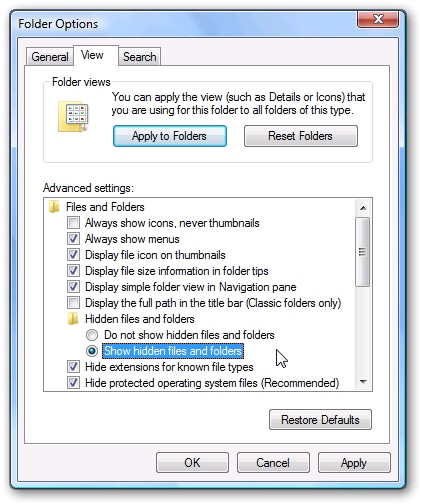
Trinn 3 Åpne iPod-mappen
Dobbeltklikk på iPod-ikonet i Min datamaskin for å åpne det. Finn ‘iPod_Control’-mappen og åpne den.
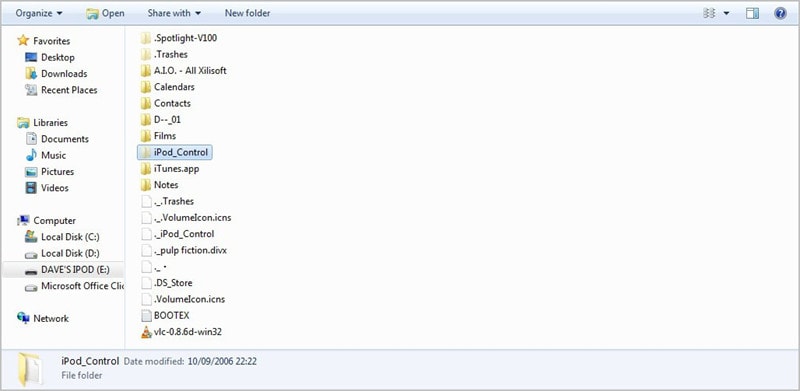
Trinn 4 Kopier musikkfiler
Finn Musikk-mappen etter å ha åpnet iPod_Control-mappen. Kopier deretter hele mappen til datamaskinen.
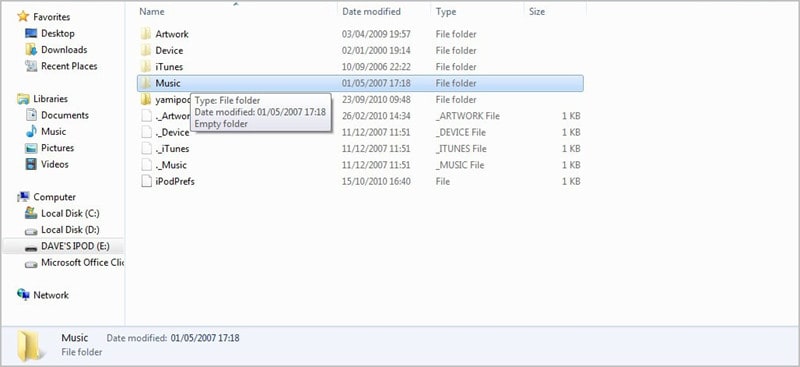
Trinn 5 Legg til musikkfiler i iTunes-biblioteket.
Start iTunes og klikk Fil > Legg til mappe til bibliotek for å legge til musikkmappen til iTunes-musikkbiblioteket.
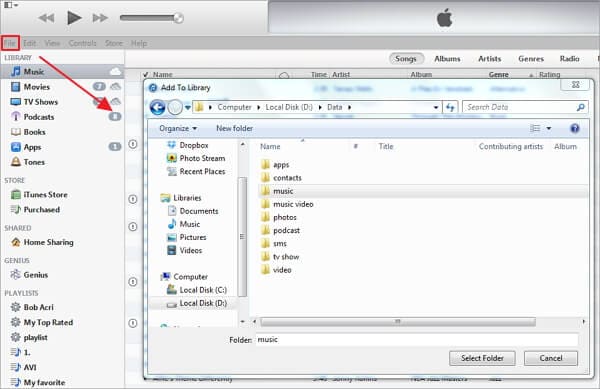
Trinn 6 Hold iTunes Media-mappen organisert.
Etter at du har lagt til musikkfilene i iTunes-biblioteket, klikker du på Rediger > Innstillinger > Avansert og merker av for ‘Hold iTunes Media Folder Organized’.

Fordeler:
- Det er gratis.
- Det krever ikke ekstra programvarepakker eller applikasjoner.
- Det er lett å følge når du har en grunnleggende forståelse av IT.
Ulemper:
- iTunes viser musikk tilfeldig i biblioteket hvis du bruker denne metoden.
- Prosessen med å vise de skjulte filene dine kan gjøre den viktige systemmappen din avslørt.
- Prosessen er komplisert for en som ikke har noen grunnleggende forståelse av IT.
Siste artikler

